Un guide étape par étape: Ajouter des catégories et des balises à la bibliothèque de médias WordPress
Publié: 2025-06-25La bibliothèque de médias WordPress sert de centre central pour tous les actifs numériques de votre site Web - images, vidéos, fichiers audio et documents. Bien qu'il s'agisse d'un outil puissant pour stocker et gérer vos médias, de nombreux utilisateurs de WordPress sont confrontés à un défi croissant à mesure que leurs sites se développent: gérer des centaines ou des milliers de fichiers médiatiques devient de plus en plus difficile sans une organisation appropriée.
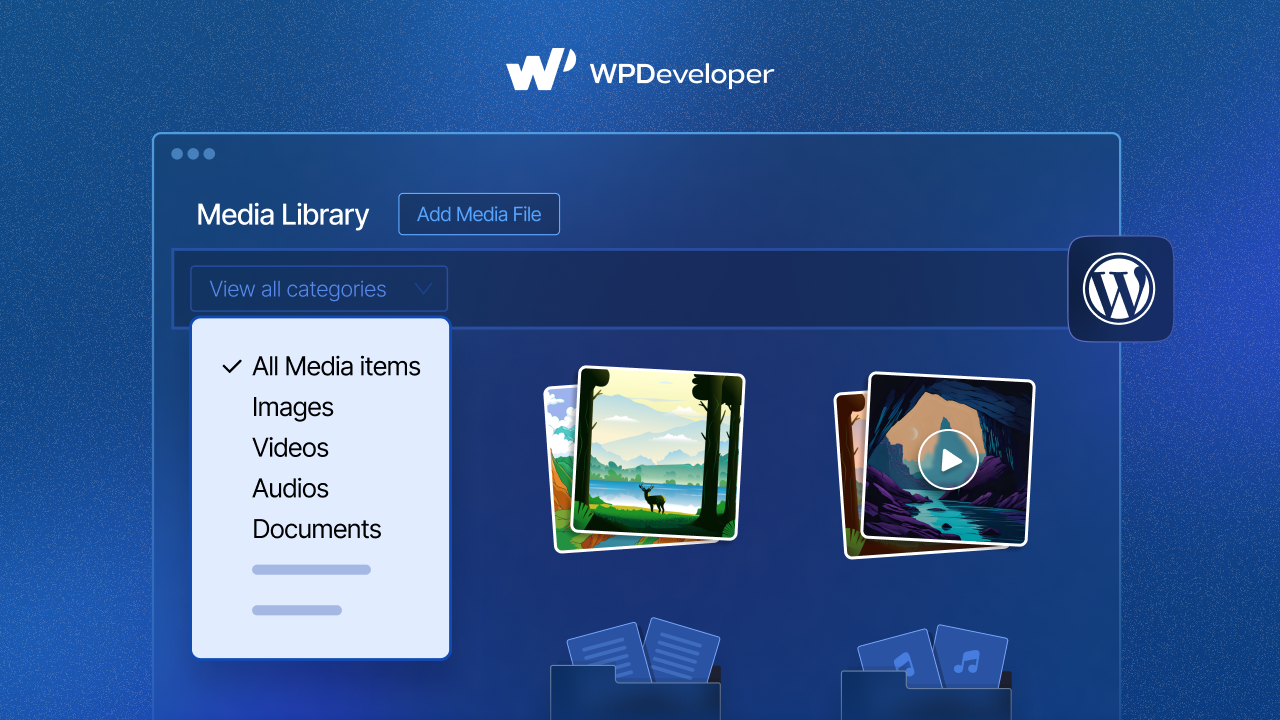
Par défaut, WordPress affiche des fichiers multimédias dans un format de grille ou de liste simple, ce qui rend difficile de localiser rapidement des fichiers spécifiques. C'est là que les catégories et les balises aident. L'ajout de taxonomies à votre « bibliothèque de médias» le transforme d'un système de stockage de fichiers de base en une base de données organisée et consultable qui rationalise votre flux de travail de création de contenu et gagne un temps précieux.
Dans ce blog, vous apprendrez à ajouter des balises et des catégories à votre bibliothèque de médias WordPress avec des conseils pour organiser la bibliothèque de médias et les suggestions de plugin pour la taxonomie avancée. Alors, plongeons-nous.
Pourquoi organiser la bibliothèque de médias WordPress avec des catégories et des balises
L'organisation de votre galerie de médias WordPress avec des catégories et des balises transforme un système de stockage de fichiers de base en un outil de gestion des actifs puissant et consultable. Avant d'apprendre à ajouter des catégories et des balises à la bibliothèque de médias dans WordPress, comprenons d'abord pourquoi cela est important.
Gestion de contenu plus facile pour les grands sites
À mesure que votre site WordPress se développe, votre collection de médias aussi. Ce qui commence comme une poignée d'images gérable peut rapidement ballon en milliers de fichiers. Sans organisation appropriée, trouver la bonne image pour un article de blog ou la vidéo parfaite pour une page de destination devient une chasse au trésor qui prend du temps. Les catégories et les balises créent des groupements logiques qui ont du sens pour votre stratégie de contenu.
Amélioration de la recherche et du filtrage des médias
Les bibliothèques de médias organisées permettent de puissantes capacités de filtrage. Au lieu de faire défiler les pages de fichiers, vous pouvez instantanément filtrer instantanément par catégorie (comme «Photos de produit» ou «graphiques de blog» ) ou par des balises (telles que «rouge», «vintage» ou «vacances» ). Cette approche ciblée réduit le temps passé à rechercher et augmente la productivité.
Meilleur flux de travail pour les créateurs de contenu et les concepteurs
Les environnements d'équipe bénéficient particulièrement des bibliothèques de médias organisées. Lorsque plusieurs créateurs de contenus, designers ou éditeurs fonctionnent sur le même site, la catégorisation claire garantit que tout le monde peut trouver et utiliser les bons actifs. Il empêche également les téléchargements en double et maintient la cohérence sur votre contenu.
SEO amélioré grâce à une meilleure organisation de contenu
Bien qu'une organisation des médias n'ait pas un impact direct sur le classement SEO, il soutient indirectement vos efforts de référencement en améliorant l'efficacité de votre création de contenu. Lorsque vous pouvez trouver et utiliser rapidement les bonnes images, vous êtes plus susceptible d'inclure des visuels pertinents et de haute qualité qui améliorent l'expérience utilisateur et l'engagement, les deux facteurs de référencement importants.
Comment organiser la bibliothèque de médias WordPress avec des balises et des catégories
Maintenant que vous connaissez les avantages de l'ajout de catégories et de balises aux fichiers multimédias dans WordPress, apprenons comment organiser les médias dans WordPress. Suivez le guide étape par étape pour ajouter des balises et des catégories à votre bibliothèque de médias WordPress.
Étape 1: ajouter des fichiers multimédias à la bibliothèque
Tout d'abord, accédez à ' Media' → 'Ajouter un fichier multimédia' à partir de votre tableau de bord. Sélectionnez le fichier multimédia que vous souhaitez télécharger.
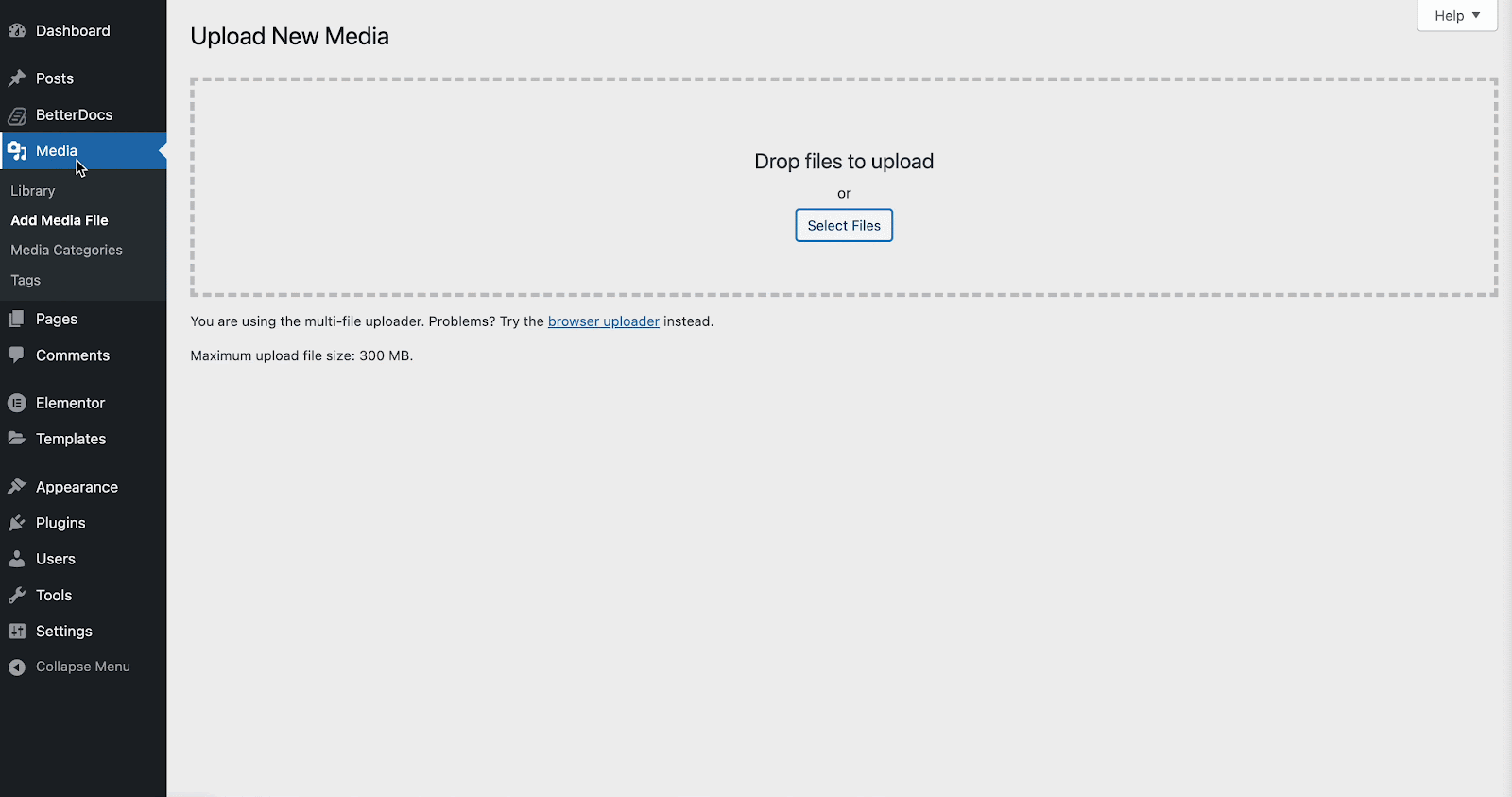
Étape 2: Ajouter une nouvelle catégorie de médias
Pour ajouter une nouvelle catégorie, accédez à des «catégories de médias». Maintenant, vous devrez ajouter une nouvelle catégorie.
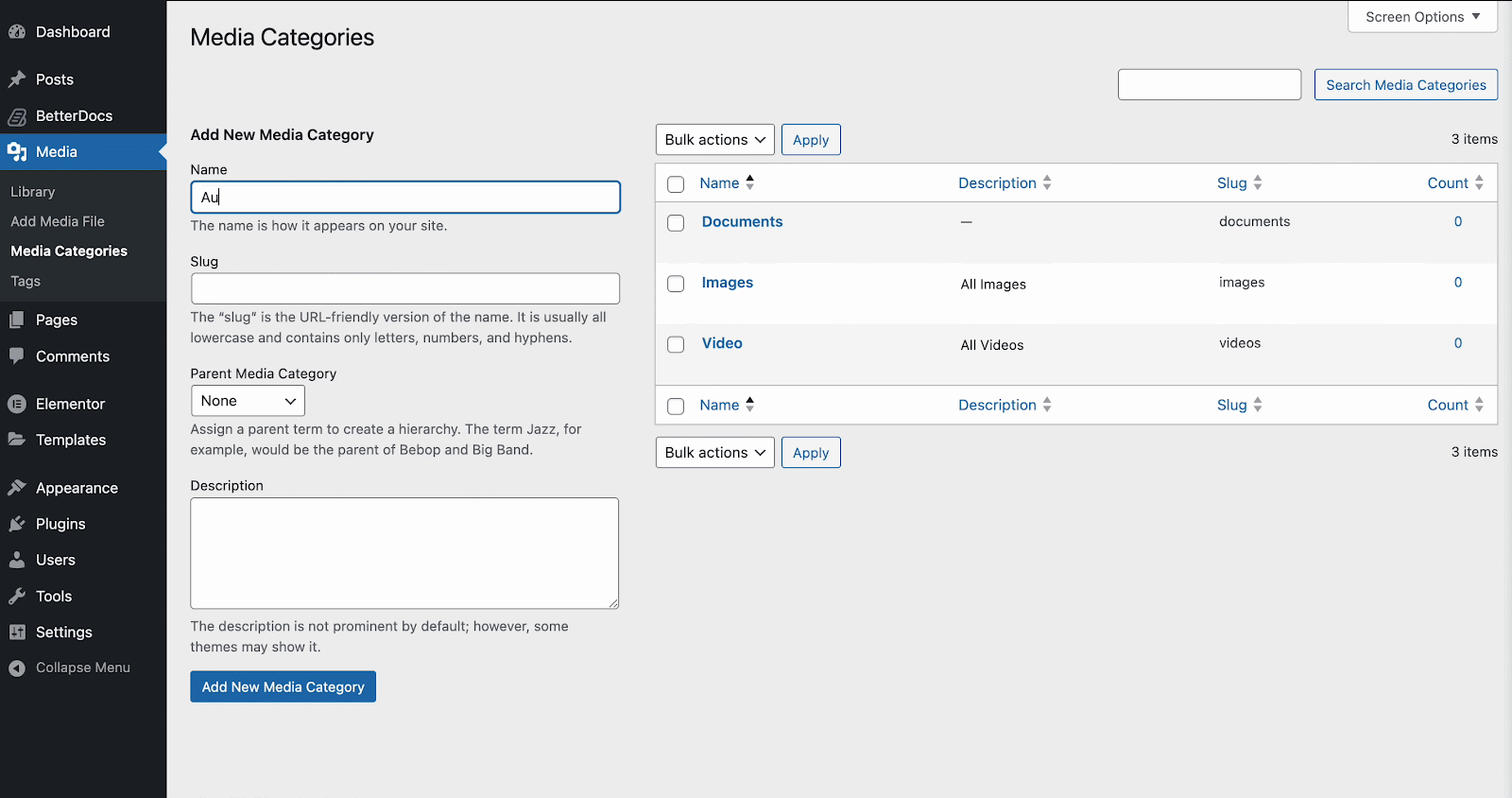
Étape 3: Ajouter et attribuer des catégories et des balises
Maintenant, à partir de votre bibliothèque de médias, choisissez l'image que vous souhaitez catégoriser et cliquer sur «Modifier». Donnez un nom approprié au fichier. Faites défiler vers les «catégories de médias» . Sélectionnez la catégorie pertinente du fichier et appuyez sur le bouton «Mise à jour» .
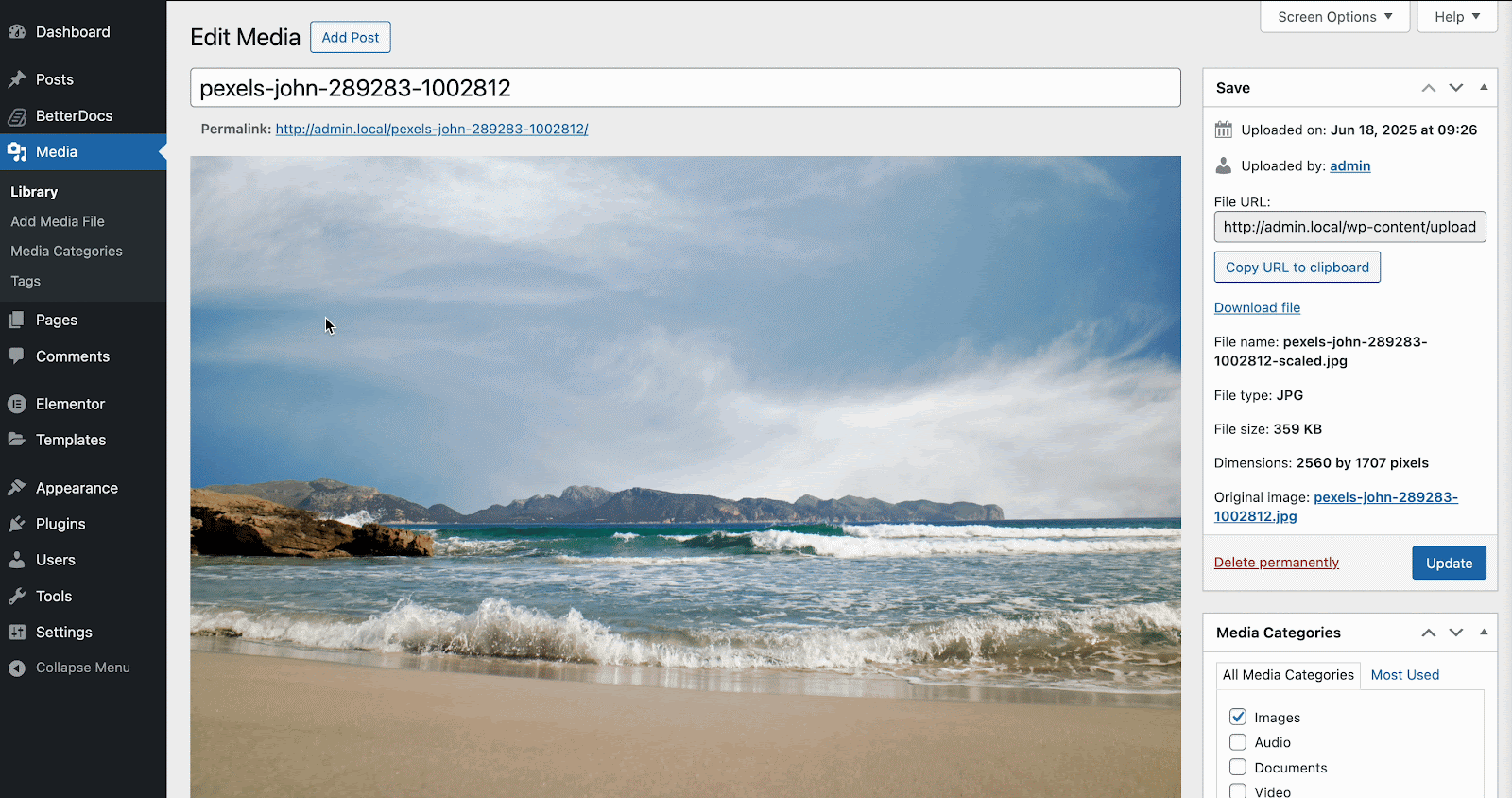
Création de balises
Accédez à des médias → Tags multimédias . Ajoutez des balises descriptives comme «rouge», «paysage», «logo», «vacances», etc. Gardez les étiquettes spécifiques mais pas trop granulaires.
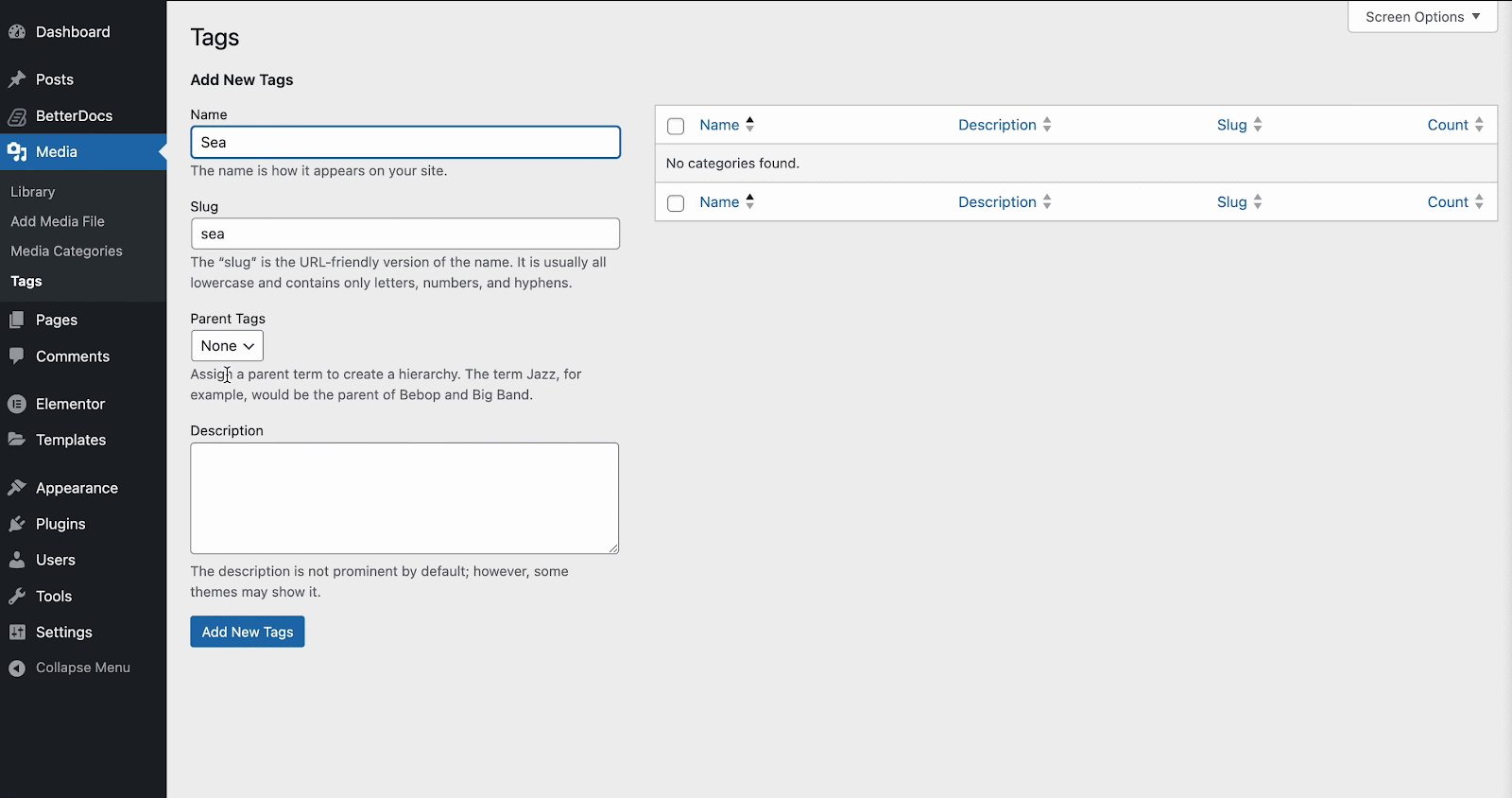
Étape 4: Filtrez et organisez les médias à l'aide de catégories / balises
Une fois que vous avez terminé d'ajouter des balises et des catégories en fonction de vos besoins spécifiques, accédez à «Media» du tableau de bord. Ici, vous verrez tous vos articles ajoutés aux médias. Ces articles sont filtables.
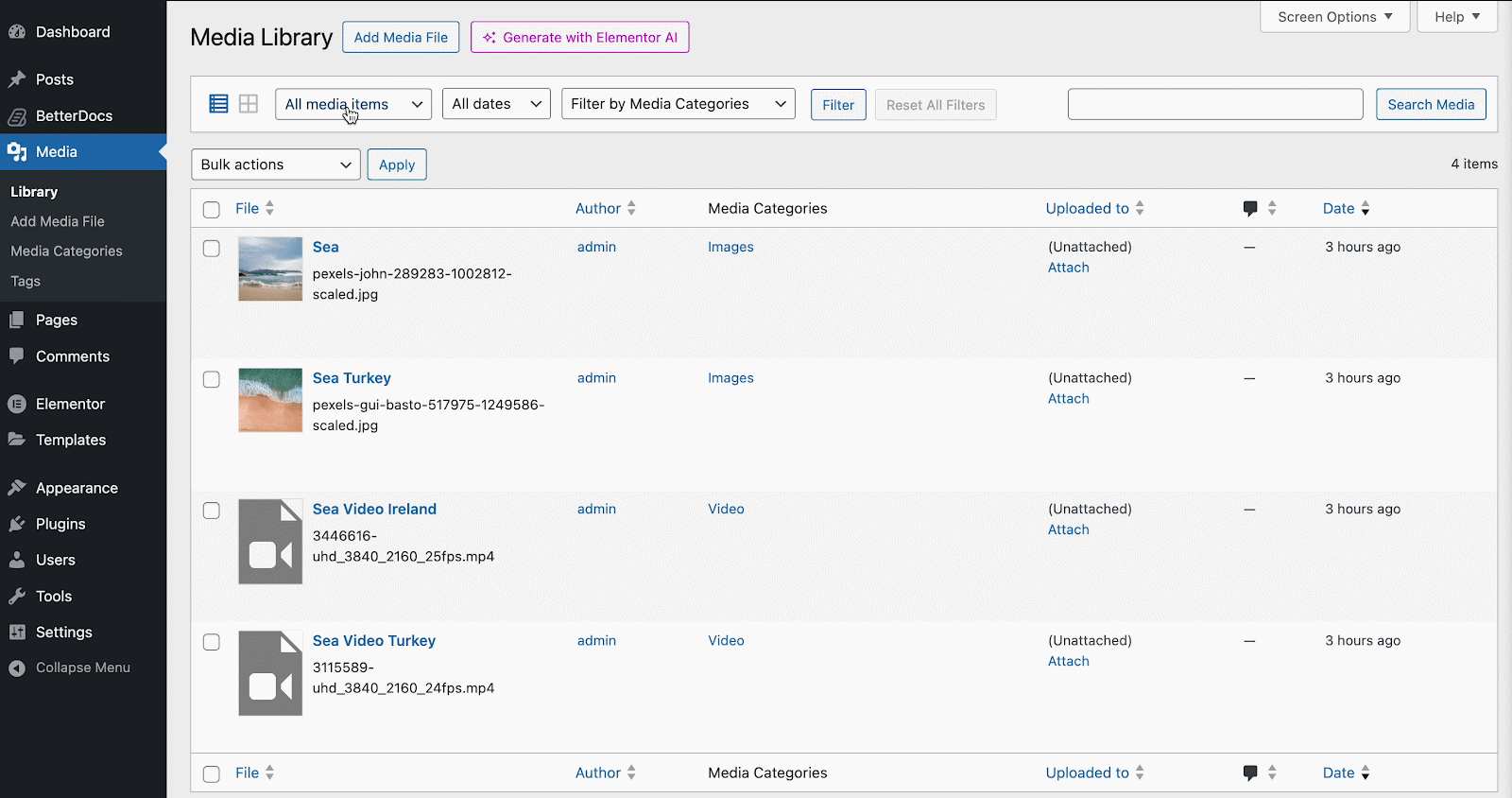
Meilleures pratiques pour la catégorisation des médias
N'oubliez pas que le meilleur système organisationnel est celui que toute votre équipe comprend et utilise régulièrement. Prenez le temps de documenter vos catégories et étiquettes, former les membres de votre équipe et examiner régulièrement votre système pour vous assurer qu'il continue de répondre à vos besoins en évolution. Voici quelques meilleures pratiques pour ajouter des catégories à la galerie de médias WordPress.

Utilisez des conventions de dénomination claires et cohérentes
Établissez un système de dénomination avant de commencer à catégoriser vos médias. Utilisez des noms professionnels descriptifs que toute votre équipe peut comprendre. Par exemple, utilisez la «photographie de produit» au lieu de «Pics» ou «Graphiques du site Web» au lieu de «Stuffs Web».
Évitez les étiquettes redondantes ou trop granulaires
Bien qu'il soit tentant de créer des balises très spécifiques, cela peut conduire à la confusion et à l'inefficacité. Au lieu d'avoir des étiquettes séparées pour «bleu foncé», «bleu clair» et «bleu marine», envisagez d'utiliser une seule balise «bleue». Trouver un équilibre entre la spécificité et la convivialité.
Créer une stratégie avant l'attribution en vrac
Avant d'organiser les médias existants, développez une stratégie complète:
- Audit vos médias actuels pour comprendre quels types de fichiers vous avez.
- Créez une structure de catégorie logique qui reflète vos besoins de contenu.
- Développez un ensemble standard de balises qui couvrent les attributs communs.
- Documentez votre système ou créez une SOP (procédure opérationnelle standard) afin que les membres de l'équipe puissent suivre des pratiques cohérentes.
- Considérez vos besoins futurs et laissez de la place à l'expansion.
Maintenir la cohérence au fil du temps
Examiner et maintenir régulièrement votre système de catégorisation. Au fur et à mesure que votre site évolue, vous devrez peut-être ajuster les catégories ou fusionner les étiquettes redondantes. La cohérence est la clé du succès à long terme.
Limites de la galerie de médias par défaut de WordPress
La bibliothèque de médias par défaut de WordPress, bien que fonctionnelle, a plusieurs limitations organisationnelles qui deviennent apparentes à mesure que votre site se développe. Avec une application et une maintenance cohérentes, votre bibliothèque de médias organisée deviendra l'un de vos outils de productivité WordPress les plus précieux.
Aucun système de catégorisation intégré
Contrairement aux publications et aux pages, WordPress n'inclut pas les catégories ou les balises intégrées pour les éléments multimédias. Les seules options d'organisation sont la date de téléchargement et la fonctionnalité de recherche de base, qui recherche les noms de fichiers et le texte ALT mais ne fournit pas d'options de filtrage sophistiquées.
Le tri manuel devient difficile
Sans taxonomies, les utilisateurs recourent à des méthodes manuelles, telles que la création de noms de fichiers descriptifs ou l'organisation de fichiers dans des dossiers avant de télécharger. Cependant, ces approches ne sont pas bien évolutives et deviennent de plus en plus difficiles à maintenir à mesure que votre bibliothèque de médias se développe.
Fonctionnalité de recherche limitée
La recherche par défaut examine uniquement les noms de fichiers, les titres, les légendes et le texte alt. Il ne fournit pas d'options de filtrage avancées ni la possibilité de rechercher par des attributs personnalisés, ce qui rend difficile de trouver rapidement des types de supports spécifiques.
Bien que WordPress n'inclut pas ces fonctionnalités par défaut, le bon plugin peut ajouter des capacités d'organisation de qualité professionnelle qui évoluent avec votre site Web en pleine croissance. Commencez par choisir un plugin de gestion des bibliothèques de médias qui correspond à vos besoins, puis développez une stratégie de catégorisation claire avant d'organiser vos médias existants.
La première étape consiste à choisir et à installer un plugin qui ajoute un support de taxonomie à votre bibliothèque de médias. Le processus varie, mais la plupart des plugins ajouteront une page de paramètres sous Media ou créeront leur élément de menu. Recherchez des paramètres de taxonomie ou de catégorie dans la zone de configuration du plugin. Voici quelques options populaires:
Bibliothèque de médias améliorée - un plugin gratuit qui ajoute des catégories et des balises aux éléments multimédias avec une interface propre et intuitive.
FileBird - propose une organisation basée sur des dossiers avec des fonctionnalités de glisser-déposer, parfaites pour les utilisateurs qui préfèrent l'organisation visuelle.
Organisateur de la bibliothèque des médias - fournit un support de taxonomie complet avec des fonctionnalités d'édition en vrac.
Real Media Library - une solution premium avec des fonctionnalités avancées telles que des dossiers virtuels et des informations médiatiques détaillées.
Organiser la bibliothèque des médias WordPress et augmenter l'efficacité
Passer du temps pour configurer et garder votre bibliothèque de médias organisée peut être payante. Il vous aide à travailler plus rapidement, à garder votre contenu cohérent et rend les choses plus faciles et moins frustrantes pour tous ceux qui gèrent votre site Web. Que vous gériez un blog personnel avec des centaines d'images ou un site d'entreprise avec des milliers de fichiers médiatiques, une organisation appropriée est essentielle pour un succès à long terme. Commencez à organiser votre bibliothèque de médias dans WordPress pour augmenter l'efficacité.
Ce blog vous a-t-il été utile? Faites-nous savoir vos pensées et pour obtenir plus d'articles comme celui-ci, abonnez-vous à nos blogs . Rejoignez également notre communauté Facebook pour vous connecter avec ses collègues passionnés.
